Базовая структура | HTML | CodeBasics
Любой HTML-документ можно разбить на несколько основных составляющих:
- Блок
head, содержащий метаинформацию о нашем сайте. Данные из этого блока не отображаются непосредственно на странице, а служат для её описания, подключения стилей и скриптов. - Блок
bodyявляется основным местом, где строится HTML-разметка. Данные в этом блоке будут обработаны и выведены в браузер.
Простейшая разметка в HTML5 выглядит следующим образом:
<!DOCTYPE html> <html lang="ru"> <head> <meta charset="UTF-8"> <title>Базовая разметка HTML</title> </head> <body> <h2>Code Basics</h2> <p>Бесплатные уроки по программированию и HTML для новичков</p> </body> </html>
Обратите внимание на первую строку <!DOCTYPE html>. DOCTYPE (document type) — служебная информация для браузера, где описывается стандарт HTML, который нужно обработать.
<!DOCTYPE html>, который говорит, что наш документ размечен по стандарту HTML5.Далее открывается парный тег <html> с атрибутом lang="ru". Указание языка также необходимо для браузеров, особенно если сайт рассчитан на массовую аудиторию, в том числе и за рубежом.
Во избежание ошибок, обе вышеописанные конструкции, при их отсутствии, будут добавлены браузером автоматически. В некоторых ситуациях браузеры могут добавить не те строки, которые вы бы хотели, и вместо обработки страницы по стандарту HTML5 браузер будет обрабатывать всё как HTML4, что приведёт ко множеству проблем, так как старые стандарты могут не знать о существовании многих тегов, таких как <main>, <nav> и так далее
Скопируйте базовую разметку HTML из примера выше. Внутри тега <body> вставьте любую разметку. Попробуйте различные теги из тех, которые были пройдены в предыдущих курсах.
Попробуйте различные теги из тех, которые были пройдены в предыдущих курсах.
Если вы зашли в тупик, то самое время задать вопрос в «Обсуждениях». Как правильно задать вопрос:
- Обязательно приложите вывод тестов, без него практически невозможно понять что не так, даже если вы покажете свой код. Программисты плохо исполняют код в голове, но по полученной ошибке почти всегда понятно, куда смотреть.
Тесты устроены таким образом, что они проверяют решение разными способами и на разных данных. Часто решение работает с одними входными данными, но не работает с другими. Чтобы разобраться с этим моментом, изучите вкладку «Тесты» и внимательно посмотрите на вывод ошибок, в котором есть подсказки.
Мой код отличается от решения учителя 🤔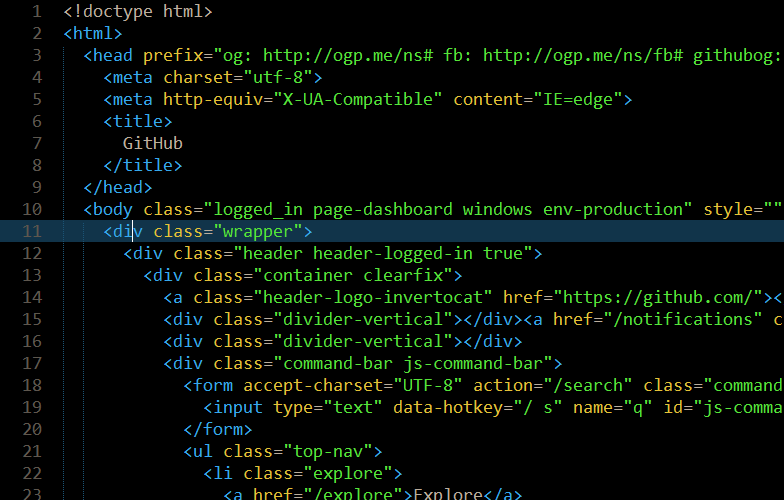
В редких случаях бывает, что решение подогнано под тесты, но это видно сразу.
Прочитал урок — ничего не понятно 🙄Создавать обучающие материалы, понятные для всех без исключения, довольно сложно. Мы очень стараемся, но всегда есть что улучшать. Если вы встретили материал, который вам непонятен, опишите проблему в «Обсуждениях». Идеально, если вы сформулируете непонятные моменты в виде вопросов. Обычно нам нужно несколько дней для внесения правок.
Кстати, вы тоже можете участвовать в улучшении курсов: внизу есть ссылка на исходный код уроков, который можно править прямо из браузера.
← Предыдущий
Следующий →
Нашли ошибку? Есть что добавить? Пулреквесты приветствуются https://github.com/hexlet-basics
javascript — Подмена участков кода страницы из HTML файла
Вопрос задан
Изменён 5 лет 4 месяца назад
Просмотрен 2k раза
Необходимо сделать подмену кода на странице (из HTML файла).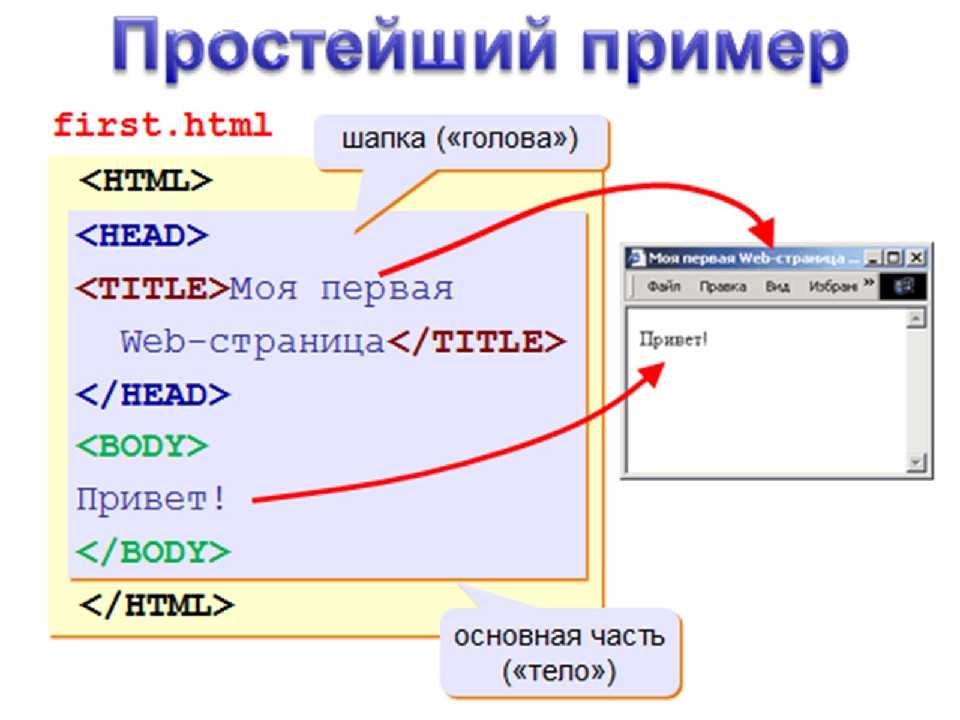 Примерно все это изображено на схеме:
Примерно все это изображено на схеме:
Сделать это через .innerHTML не очень удобно, так как код очень большой и его нужно постоянно редактировать. Вариант замены из HTML файла будет значительно удобнее, впрочем, если существуют более простые варианты, с удовольствием хотел бы о них узнать. Так же, может быть несколько вариантов отображения для одного элемента. Упрощенный пример кода:
<div>
<h2>Заголовок</h2>
<p>Текст</p>
</div>
<ul>
<li><a href="#">Вариант 1</a></li>
<li><a href="#">Вариант 2</a></li>
<li><a href="#">Вариант 3</a></li>
</ul>
При нажатии на один из пунктов, берем код из привязанного к этому пункту файла «site.com/code1.html» и делаем замену. Так же, было бы очень хорошо, если вариант выбора будет запоминаться браузером и при переходе по страницам оставлять выбранный вариант.
Буду благодарен за любые подсказки.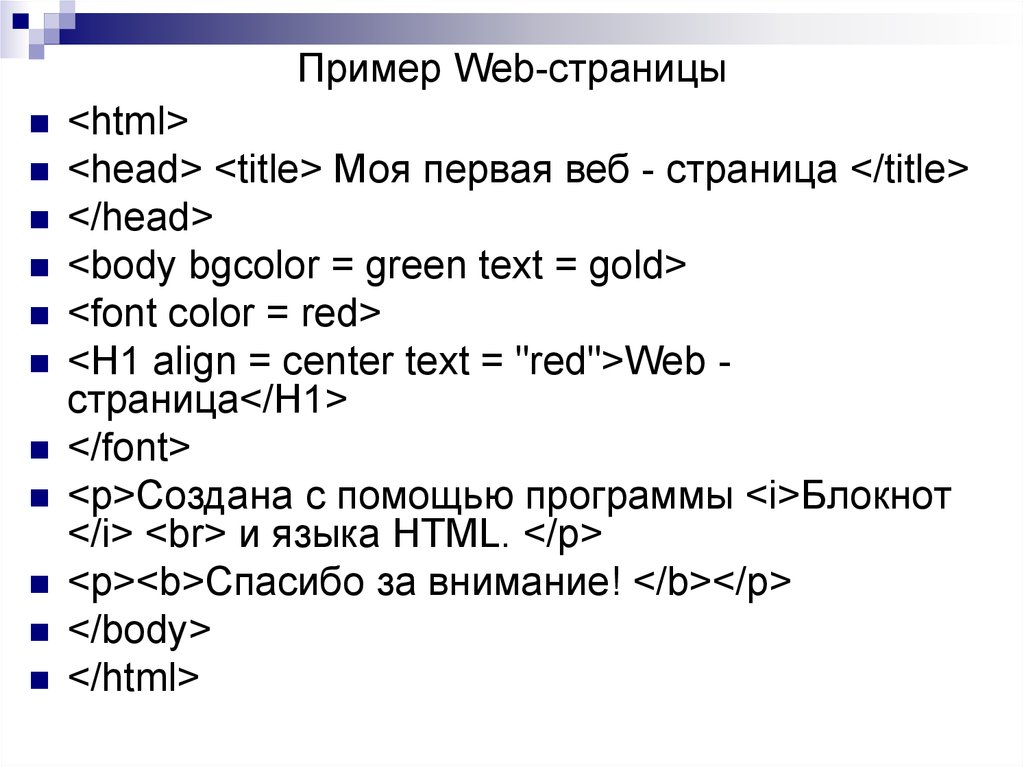
- javascript
5
Встраивание готовой html-страницы в другую html-страницу делается с помощью фреймов. Это единственный способ встраивать полноценный html в другой html.
<iframe target="frametarget" src="http://mysite.com/page1.html"></iframe>
Навигация в таком фрейме осуществляется путём изменения свойства src:
$("#myframe").attr("src", "http://mysite.com/page2.html")
Или ссылками вида:
<a href="http://mysite.com/page3.html" target="frametarget">MyLink</a>
Однако, сейчас такой подход многими считается устаревшим. Отношение верстальщиков к встраиванию html-страниц целиком в другие страницы с помощью фреймов, примерно такое же, как у программистов к оператору goto. Причина негативного отношения связана с тем, что сайты с фреймами плохо индексируются поисковиками, содержимое фреймов сбрасывается при обновлении страницы, возникают проблемы при печати таких страниц и нажатии кнопок «назад»/»вперёд».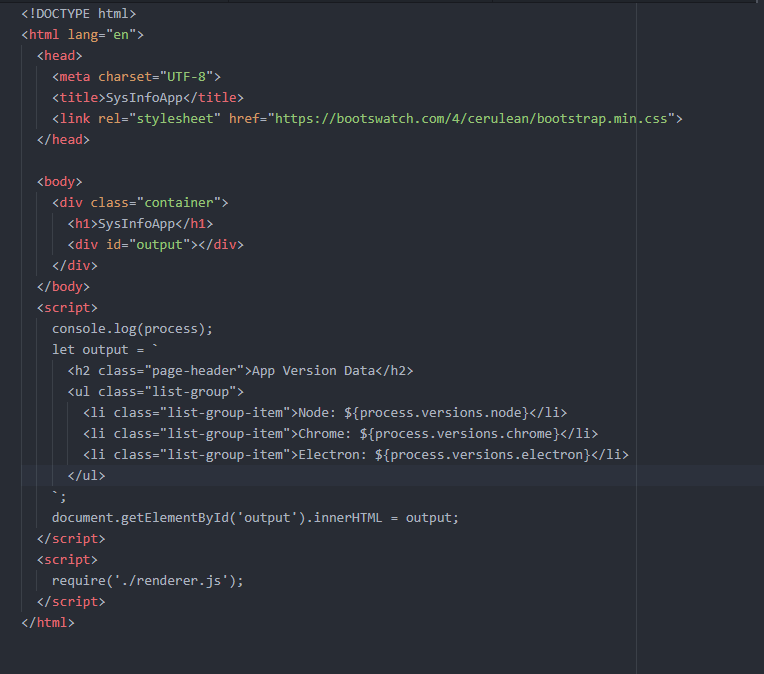
В качестве альтернативы можно попробовать:
- Какие-либо javascript-шаблонизаторы
- xslt-трансфомацию (wiki, учебник на W3C)
- Передачу данных в формате JSON
В каждом, из этих трёх случаев, перед тем, как ототображать данные тем или иным способом, их нужно будет получить с сервера. Наиболее простой способ — использование jQuery ajax ([1], [2]).
Конечно же, остаётся вариант с серверной генерацией страницы целиком.
1
Зарегистрируйтесь или войдите
Регистрация через Google
Регистрация через Facebook
Регистрация через почту
Отправить без регистрации
Почта
Необходима, но никому не показывается
Отправить без регистрации
Почта
Необходима, но никому не показывается
Нажимая на кнопку «Отправить ответ», вы соглашаетесь с нашими пользовательским соглашением, политикой конфиденциальности и политикой о куки
Индексная страница Html с примерами кода
Индексная страница HTML с примерами кода
На этом занятии мы попробуем решить загадку Html Index Page с помощью компьютерного языка. Следующий код служит для иллюстрации этого момента.
Следующий код служит для иллюстрации этого момента.
На многих веб-сайтах index.html — это имя страницы по умолчанию или домашней страницы.
Использование большого количества различных примеров позволило успешно решить проблему со страницей HTML-индекса.
Как создать индексную HTML-страницу?
Чтобы создать индекс для веб-сайта
- Создать индексный файл.
- Создайте файл HTML, который будет содержать ваш индекс.
- Поместите курсор в то место, где вы хотите разместить индексный файл, а затем щелкните HTML Help ActiveX Control.
- В поле Укажите команду щелкните Индекс и следуйте инструкциям на экране.
Как найти индексный HTML-код веб-сайта?
Запустите Chrome и перейдите на веб-страницу, на которой вы хотите просмотреть исходный код HTML. Щелкните правой кнопкой мыши страницу и выберите «Просмотреть исходный код страницы» или нажмите Ctrl + U, чтобы просмотреть исходный код страницы на новой вкладке. 31 мая 2019 г.
31 мая 2019 г.
Что такое индексная страница веб-сайта?
Проиндексированные страницы — это страницы веб-сайта, которые поисковая система посетила, проанализировала и добавила в свою базу данных веб-страниц. Страницы индексируются либо потому, что владелец веб-сайта запросил поисковую систему для индексации веб-страниц, либо в результате обнаружения веб-страниц ботом поисковой системы по ссылкам на эти страницы.
Как создать HTML-страницу?
Выполните следующие шаги, чтобы создать свою первую веб-страницу с помощью Блокнота или TextEdit.
- Шаг 1: Откройте Блокнот (ПК) Windows 8 или более поздней версии:
- Шаг 1. Откройте TextEdit (Mac) Откройте Finder > Приложения > TextEdit.
- Шаг 2: Напишите немного HTML.
- Шаг 3: Сохраните HTML-страницу.
- Шаг 4. Просмотрите HTML-страницу в браузере.
Как проиндексировать страницу?
Как проиндексировать свой сайт в Google
- Создайте карту сайта.
 Как следует из названия, карта сайта — это карта вашего сайта.
Как следует из названия, карта сайта — это карта вашего сайта. - Отправьте карту сайта в Google Search Console. Теперь, когда вы создали карту сайта, вам нужно отправить ее в Search Console.
- Создать файл robots. текст.
- Создание внутренних ссылок.
- Зарабатывайте внешние ссылки.
- Поощряйте обмен в социальных сетях.
Что такое индекс html в кодировании?
Имя файла по умолчанию для домашней страницы веб-сайта (также используется INDEX. HTM). Названная соответствующим образом домашняя страница служит индексом для основных страниц сайта, каждая из которых может ссылаться на любое количество других страниц и так далее.
Как мне найти свою индексную страницу?
Очень важно, чтобы все ваши веб-страницы были проиндексированы всеми поисковыми системами (не только Google). Страницы, которые не удалось проиндексировать, не ранжируются. Самый простой способ узнать, проиндексирована ли ваша страница, — это использовать оператор «сайт:» с поиском Google. Однако для ручной проверки индексации всех страниц потребовалась бы целая вечность.
Однако для ручной проверки индексации всех страниц потребовалась бы целая вечность.
Как редактировать индексный html-файл?
Используйте файловый браузер, чтобы перейти к HTML-файлу, и щелкните его, чтобы выбрать. Затем нажмите «Открыть», чтобы открыть HTML-файл в TextEdit. Отредактируйте HTML-код. Вы можете использовать TextEdit для редактирования HTML-кода на make.16-May-2022
Нужна ли сайту индексная страница?
Каждой опубликованной папке на вашем сайте нужна индексная страница, чтобы навигация по сайту работала правильно. Вы можете думать об индексной странице как о домашней странице или странице по умолчанию вашего сайта и любых папок на вашем сайте.
В чем разница между страницей индекса и страницей содержимого?
Страница содержания находится в начале книги и последовательно перечисляет главы и подглавы книги. Указатель находится в конце книги и перечисляет различные темы и ключевые слова в книге в алфавитном порядке. В этом основное различие между индексом и содержанием. 08 августа 2016 г.
08 августа 2016 г.
Минимальная HTML-страница — Биоинформатика Веб-разработка
Теперь предположим, что вы готовы опубликовать свои страницы в Интернете:
- У вас есть сервер в сети с учетной записью, либо учетной записью администратора, либо учетной записью обычного пользователя
- Возможно, у вас нет учетной записи на онлайн-сервере, но на вашем ноутбуке установлены Linux и LAMP, чтобы вы могли разрабатывать локально и просматривать свой веб-сайт на локальном хосте
- Вы можете локально создать пустую страницу и загрузить ее с помощью FileZilla или FireFTP в корневой каталог документов
- Вы можете подключиться к серверу по SSH и создать файл в корне документа с помощью команды «touch» или с помощью nano
- Затем вы можете удаленно редактировать новые файлы с помощью Komodo, как описано в предыдущем разделе: сначала создайте сервер в настройках Komodo, затем откройте удаленный файл на этом сервере с помощью: Файл -> Открыть -> Удаленный файл
В упражнении в конце предыдущего раздела мы видели, что разместить страницу с текстом в Интернете очень просто: введите текст на странице, присвойте имени файла страницы расширение html (например, test. html), загрузите страницу в корневой каталог документов, это все, что нужно для публикации страницы.
html), загрузите страницу в корневой каталог документов, это все, что нужно для публикации страницы.
Однако форматирование нашего текста на странице будет довольно простым. Если мы не используем HTML, весь текст на странице будет отображаться в браузере в одной строке. Новые строки игнорируются или отображаются как пробел.
Текст/содержимое HTML-страницы называется «исходным кодом» страницы или просто «исходником». Исходный код любой веб-страницы можно увидеть, щелкнув правой кнопкой мыши страницу в браузере, чтобы отобразить контекстное меню, и выбрав опцию «Просмотреть исходный код страницы».
Рисунок 3-4-1: Опция «Просмотр исходного кода страницы» в контекстных меню браузераРассмотрим следующий исходный код:
Мы учимся HTML и CSS для разработки приложений биоинформатики для Интернета
Мы изучаем HTML и CSS для разработки приложений биоинформатики для Интернета
|
Если вы скопируете и вставите этот текст на страницу с расширением . html, а затем просмотрите страницу в своем браузере, вы увидите, что новые строки игнорируются. Проверьте это. Вот что вы получаете:
html, а затем просмотрите страницу в своем браузере, вы увидите, что новые строки игнорируются. Проверьте это. Вот что вы получаете:
Мы изучаем HTML и CSS, чтобы разрабатывать биоинформатические приложения для Интернета
Таким образом, мы действительно можем публиковать такие страницы, только с текстом. Без форматирования, без ссылок, без изображений, без макета, без цветов. Просто статический текст, все на одной строке.
Несмотря на то, что в конце концов сырой контент является королем, как вы можете видеть, у этой ситуации есть некоторые ограничения. Чтобы получить доступ ко всем этим вкусностям форматирования, нам действительно нужно использовать HTML.
Например, в примере выше, чтобы ввести разрыв строки. Мы могли бы использовать тег break
:
Мы учимся
HTML и CSS для разработки приложений биоинформатики для Интернета
Мы изучаем HTML и CSS , чтобы разрабатывать биоинформатические приложения для Интернета
|
Убедитесь, что приведенный выше код правильно отображает строки и разрывы строк.
Давайте быстро упомянем здесь, что, хотя многие теги должны быть сначала открыты, а затем закрыты, чтобы разграничить часть содержимого страницы, другие теги являются «самостоятельными» и не ограничивают часть содержимого страницы, а скорее имеют смысл сами. Бирка break является примером такой самостоятельной бирки. Другой пример — img 9.Тег 0140, используемый для вставки изображений на веб-страницу.
Примерами тегов, которые следует открывать, а затем закрывать, являются теги head , body и html , которые мы обсудим прямо сейчас в следующем разделе. Для этих и многих других тегов будет открывающий тег, некоторое содержимое, а затем закрывающий тег. Закрывающий тег такой же, как и открывающий, за исключением того, что он будет иметь косую черту прямо перед именем тега:
.…… <голова>…… <тело>……
.
|
Части содержимого страницы, разделенные открывающим и закрывающим тегами, могут быть просто текстом или частями страницы, содержащими текст и другие теги. Например, хотя теги html в основном заключают в себе весь HTML-код веб-страницы, содержимое внутри обычно содержит несколько других тегов (в том числе head и body теги, кстати), абзац p тег вполне может, хотя и не обязательно, просто содержать какой-то текст.
Просто текст
Просто текст
|
Запутались? Держитесь крепче и продолжайте читать.
Минимальный каркас веб-страницы HTML5
Прежде чем мы приступим к анализу наиболее часто используемых тегов HTML, мы должны начать с того, что правильно написанная «пустая» HTML-страница на самом деле не пуста. В нем есть некоторый HTML-код, который образует легкий каркас, способный получать наш контент и всю информацию, связанную с этим контентом, такую как, например, и указание используемой версии языка HTML, заголовок страницы, описание страницы, информация о стилях CSS и многое другое.
В нем есть некоторый HTML-код, который образует легкий каркас, способный получать наш контент и всю информацию, связанную с этим контентом, такую как, например, и указание используемой версии языка HTML, заголовок страницы, описание страницы, информация о стилях CSS и многое другое.
Давайте посмотрим, как выглядит минималистичная веб-страница HTML5. Мы вернемся к HTML5 более подробно, а пока просто скажем, что это более поздняя «брендовая марка» HTML, которую мы будем использовать в этом курсе.
Все ваши веб-страницы, написанные вручную или созданные скриптом, должны соответствовать этой базовой структуре:
<голова> <мета-кодировка="UTF-8">
1 2 3 4 5 6 7 8 10 110003 12 13 14 9000 15 |
title
Тег заголовка должен быть открыт перед текстом заголовка: <название>
и затем закрыто:
Мета-тегиМета-теги содержат информацию о странице, которая не отображается для посетителей, а используется браузерами и/или поисковыми системами. Метатеги всегда находятся в разделе Head. На странице может быть несколько метатегов Раздел Head будет содержать как минимум один метатег для указания набора символов ( Char acters Set ) для страницы, вид кодировки символов на странице. Мы предлагаем вам использовать актуальную стандартную кодировку Unicode UTF-8. <мета-кодировка="UTF-8">
Метатег description, хотя и является необязательным, также часто включается и предоставляет описание содержимого веб-страницы. Это описание иногда отображается поисковыми системами в результатах поиска, поэтому стоит включить его для лучшей индексации поисковыми системами вашего веб-сайта. Хотя это не является строго обязательным, мы включили строку описания в нашу минимальную страницу выше. Раздел BodyПосле закрытия тега Head открывается тег Body: <тело>
Раздел Body содержит фактическое содержимое вашей веб-страницы, которое видят посетители страницы. Тег Body закрывается в конце страницы, прямо перед закрытием тега Html:
|

 Как следует из названия, карта сайта — это карта вашего сайта.
Как следует из названия, карта сайта — это карта вашего сайта.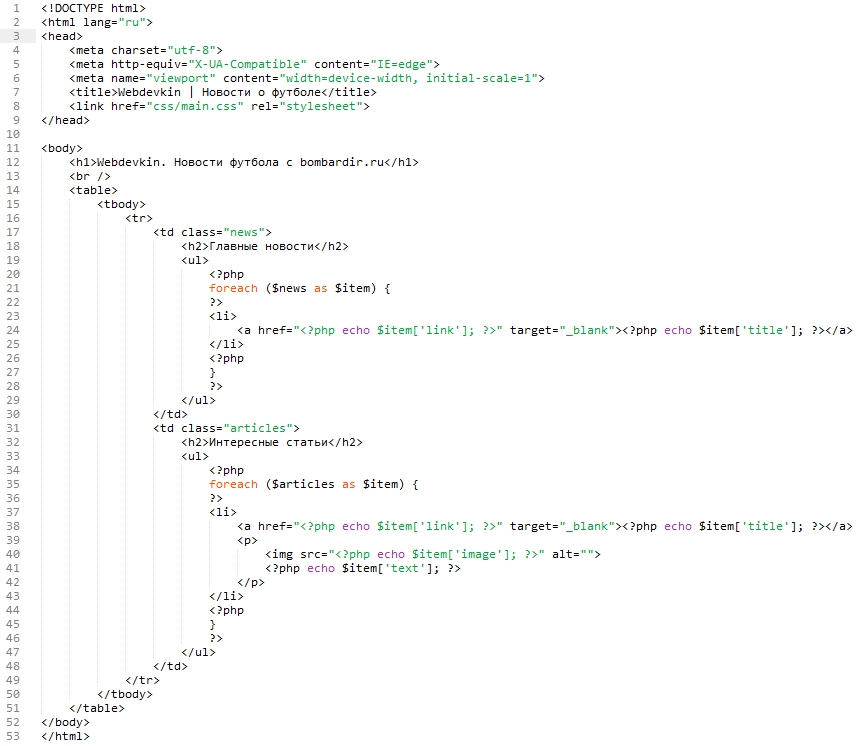 …..
…..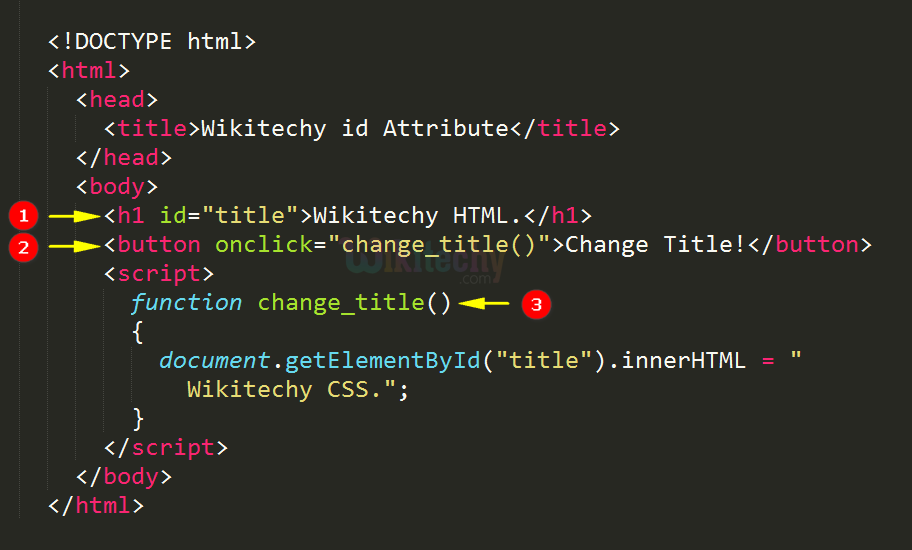
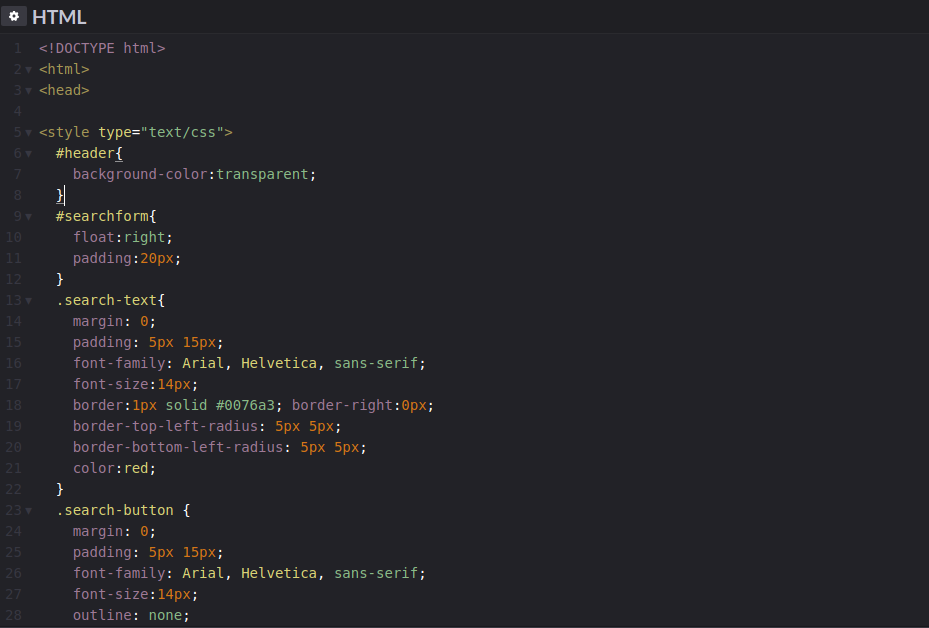 Пока у нас просто обычное приветствие Hello World.
Пока у нас просто обычное приветствие Hello World.